Criar uma instância de banco de dados do Amazon RDS
O bloco de construção básico do Amazon RDS é a instância de banco de dados, onde você cria os bancos de dados. Você escolhe as características específicas do mecanismo da instância de banco de dados ao criá-la. Você também escolhe a capacidade de armazenamento, CPU, memória e assim por diante, da instância AWS em que o servidor de banco de dados é executado.
Tópicos
Pré-requisitos da instância de banco de dados
Importante
É necessário concluir as tarefas em Configuração do ambiente do Amazon RDS antes de criar uma instância de banco de dados do Amazon RDS.
Veja a seguir os pré-requisitos para a criação de um cluster de banco de dados do .
Configurar a rede para a instância de banco de dados
Só é possível criar uma instância de banco de dados do Amazon RDS em uma nuvem privada virtual (VPC) com base no serviço da Amazon VPC. Além disso, ele deve estar em uma Região da AWS que tenha pelo menos duas zonas de disponibilidade. O grupo de sub-redes do banco de dados escolhido para a instância de banco de dados deve incluir pelo menos duas zonas de disponibilidade. Essa configuração garante que você possa configurar uma implantação multi-AZ ao criar a instância de banco de dados ou migrar facilmente para uma no futuro.
Para configurar a conectividade entre sua nova instância de banco de dados e uma instância do Amazon EC2 na mesma VPC, faça isso durante a criação da instância. Para se conectar à instância de banco de dados usando recursos que não sejam instâncias do EC2 na mesma VPC, configure as conexões de rede manualmente.
Tópicos
Configurar a conectividade automática de rede com uma instância do EC2
Ao criar uma instância de banco de dados do RDS, use o Console de gerenciamento da AWS para configurar a conectividade entre uma instância do EC2 e a nova instância de banco de dados. Quando você faz isso, o RDS configura suas definições de VPC e rede automaticamente. A instância de banco de dados é criada na mesma VPC da instância do EC2 para que esta possa acessar a instância de banco de dados.
Confira a seguir os requisitos para conectar uma instância do EC2 à instância de banco de dados:
-
A instância do EC2 deve existir na Região da AWS antes da criação da instância de banco de dados.
Se não houver nenhuma instância do EC2 na Região da AWS, o console fornecerá um link para que você crie uma.
-
O usuário que está criando a instância de banco de dados deve ter permissões para realizar as seguintes operações:
-
ec2:AssociateRouteTable -
ec2:AuthorizeSecurityGroupEgress -
ec2:AuthorizeSecurityGroupIngress -
ec2:CreateRouteTable -
ec2:CreateSubnet -
ec2:CreateSecurityGroup -
ec2:DescribeInstances -
ec2:DescribeNetworkInterfaces -
ec2:DescribeRouteTables -
ec2:DescribeSecurityGroups -
ec2:DescribeSubnets -
ec2:ModifyNetworkInterfaceAttribute -
ec2:RevokeSecurityGroupEgress
-
Usar essa opção cria uma instância de banco de dados privada. A instância de banco de dados usa um grupo de sub-redes de banco de dados somente com sub-redes privadas para restringir o acesso aos recursos da VPC.
Para conectar uma instância do EC2 à instância de banco de dados, escolha Connect to an EC2 compute resource (Conectar-se a um recurso de computação do EC2) na seção Connectivity (Conectividade) da página Create database (Criar banco de dados).
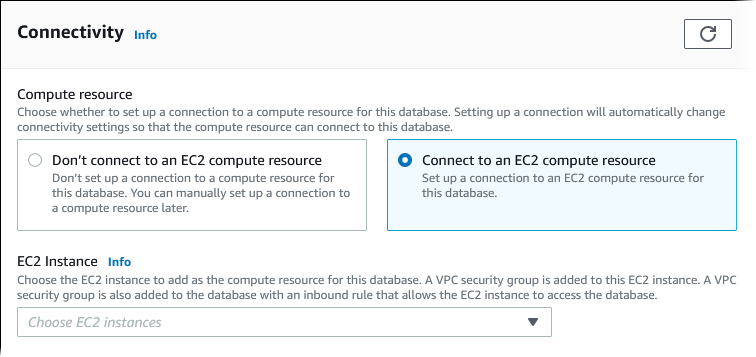
Quando você escolhe Connect to an EC2 compute resource (Conectar-se a um recurso de computação do EC2), o RDS define as opções a seguir automaticamente. Você não pode alterar essas configurações, a menos que opte por não configurar a conectividade com uma instância do EC2 escolhendo Don't connect to an EC2 compute resource (Não conectar a um recurso de computação do EC2).
| Opção do console | Configuração automática |
|---|---|
|
Tipo de rede |
O RDS define o tipo de rede como IPv4. No momento, o modo de pilha dupla não é compatível quando você configura uma conexão entre uma instância do EC2 e a instância de banco de dados. |
|
Virtual Private Cloud (VPC) |
O RDS define a VPC como aquela associada à instância do EC2. |
|
DB subnet group (Grupo de subredes do banco de dados) |
O RDS requer um grupo de sub-redes de banco de dados com uma sub-rede privada na mesma zona de disponibilidade da instância do EC2. Se existir um grupo de sub-redes de banco de dados que atenda a esse requisito, o RDS usará o grupo de sub-redes de banco de dados existente. Por padrão, essa opção está definida como Automatic setup (Configuração automática). Quando você escolhe Automatic setup (Configuração automática) e não há nenhum grupo de sub-redes de banco de dados que atenda a esse requisito, ocorre a ação a seguir. O RDS usa três sub-redes privadas disponíveis em três zonas de disponibilidade, das quais uma é a mesma da instância do EC2. Se não houver uma sub-rede privada disponível em uma zona de disponibilidade, o RDS criará uma sub-rede privada na zona de disponibilidade. O RDS cria o grupo de sub-redes de banco de dados. Quando houver uma sub-rede privada disponível, o RDS usará a tabela de rotas associada a ela e adicionará todas as sub-redes que criar a essa tabela de rotas. Quando não houver nenhuma sub-rede privada disponível, o RDS criará uma tabela de rotas sem acesso ao gateway da Internet e adicionará as sub-redes que criar à tabela de rotas. O RDS também permite que você use grupos de sub-redes de banco de dados existentes. Selecione Choose existing (Selecionar existente) se quiser usar um grupo de sub-redes de banco de dados existente de sua escolha. |
|
Acesso público |
O RDS escolhe No (Não) para que a instância de banco de dados não fique acessível ao público. Por motivos de segurança, é uma prática recomendada manter o banco de dados privado e garantir que ele não seja acessado pela Internet. |
|
Grupo de segurança da VPC (firewall) |
O RDS cria um grupo de segurança associado à instância de banco de dados. O grupo de segurança é chamado de O RDS também cria um grupo de segurança associado à instância do EC2. O grupo de segurança é chamado de Para adicionar outro novo grupo de segurança, escolha Create new (Criar novo) e digite o nome do novo grupo de segurança. Para adicionar grupos de segurança existentes, escolha Choose existing (Escolher existente) e selecione os grupos de segurança que deseja adicionar. |
|
Zona de disponibilidade |
Quando você escolher Single DB instance (Instância de banco de dados única) em Availability & durability (Disponibilidade e durabilidade) (implantação single-AZ), o RDS escolherá a zona de disponibilidade da instância do EC2. Quando você escolher Multi-AZ DB instance (Instância de banco de dados multi-AZ) em Availability & durability (Disponibilidade e durabilidade) (implantação de instância de banco de dados multi-AZ), o RDS escolherá a zona de disponibilidade da instância do EC2 para uma instância de banco de dados da implantação. O RDS escolhe aleatoriamente uma zona de disponibilidade diferente para a outra instância de banco de dados. A instância de banco de dados primária ou a réplica de espera é criada na mesma zona de disponibilidade da instância do EC2. Quando você escolhe Multi-AZ DB instance (Instância de banco de dados multi-AZ), existe a possibilidade de custos entre zonas de disponibilidade se a instância de banco de dados e a instância do EC2 estiverem em zonas de disponibilidade diferentes. |
Para ter mais informações sobre essas configurações, consulte Configurações para instâncias de banco de dados.
Se você alterar essas configurações depois da criação da instância de banco de dados, as alterações poderão afetar a conexão entre a instância do EC2 e a instância de banco de dados.
Configurar a rede manualmente
Para se conectar à instância de banco de dados usando recursos que não sejam instâncias do EC2 na mesma VPC, configure as conexões de rede manualmente. Se você usar o Console de gerenciamento da AWS para criar a instância de banco de dados, o Amazon RDS poderá criar automaticamente uma VPC para você. Como alternativa, você pode usar a VPC existente ou criar uma VPC para sua instância de banco de dados. Com qualquer abordagem, sua VPC requer pelo menos uma sub-rede de cada em pelo menos duas zonas de disponibilidade para você usá-la com uma instância de banco de dados do RDS.
Por padrão, o Amazon RDS cria automaticamente a instância de banco de dados em uma zona de disponibilidade para você. Para escolher uma zona de disponibilidade específica, altere a configuração Availability & durability (Disponibilidade e durabilidade) para Single DB instance (Instância de banco de dados única). Essa ação exibe uma configuração de Availability Zone (Zona de disponibilidade) que permite escolher entre as zonas de disponibilidade em sua VPC. No entanto, se você escolher uma implantação multi-AZ, o RDS escolherá automaticamente a zona de disponibilidade da instância de banco de dados primária ou gravadora, e a configuração Availability Zone (Zona de disponibilidade) não será exibida.
Em alguns casos, você pode não ter uma VPC padrão ou não ter criado uma VPC. Nesses casos, o Amazon RDS pode criar automaticamente uma VPC para você ao criar uma instância de bancos de dados utilizando o console. Caso contrário, faça o seguinte:
-
Crie uma VPC com com no mínimo uma sub-rede em pelo menos duas das zonas de disponibilidade na Região da AWS em que você deseja implantar a instância de banco de dados. Para ter mais informações, consulte Trabalhar com uma instância de banco de dados em uma VPC e Tutorial: Criar uma VPC para usar com uma instância de banco de dados (somente IPv4).
-
Especifique um grupo de segurança da VPC que autorize conexões à sua instância de banco de dados. Para ter mais informações, consulte Fornecer acesso à instância de banco de dados na VPC criando um grupo de segurança e Controlar acesso com grupos de segurança.
-
Especifique um grupo de sub-rede de banco de dados do RDS que defina pelo menos duas sub-redes na VPC as quais possam ser usadas pela instância de banco de dados. Para ter mais informações, consulte Trabalhar com grupos de sub-redes de banco de dados.
Se você quiser se conectar a um recurso que não esteja na mesma VPC que a instância de banco de dados, veja os cenários apropriados em Cenários para acessar uma instância de banco de dados em uma VPC.
Pré-requisitos adicionais
Antes de criar a instância de banco de dados, considere os seguintes pré-requisitos adicionais:
-
Se você estiver se conectando à AWS utilizando credenciais do AWS Identity and Access Management (IAM), sua conta da AWS deverá ter determinadas políticas do IAM. Elas concedem as permissões necessárias para realizar operações do Amazon RDS. Para ter mais informações, consulte Gerenciamento de identidade e acesso no Amazon RDS.
Para utilizar o IAM para acessar o console do RDS, faça login no Console de gerenciamento da AWS com suas credenciais de usuário do IAM. Depois, acesse o console do Amazon RDS em https://console.aws.amazon.com/rds/
. -
Para personalizar os parâmetros de configuração de sua instância de banco de dados, especifique um grupo de parâmetros de banco de dados com as configurações de parâmetro necessárias. Para obter informações sobre como criar ou modificar um grupo de parâmetros de banco de dados, consulte Grupos de parâmetros para Amazon RDS.
Importante
Se você estiver usando o modelo BYOL para o Amazon RDS para Db2, antes de criar uma instância de banco de dados, primeiro crie um grupo de parâmetros personalizado que contenha o IBM Site ID e o IBM Customer ID. Para ter mais informações, consulte Traga a sua própria licença (BYOL) para o Db2.
-
Determine o número de porta de TCP/IP a ser especificado para sua instância de banco de dados. Em algumas empresas, os firewalls bloqueiam conexões com as portas padrão para instâncias de banco de dados do RDS. Se o firewall da sua empresa bloquear a porta padrão, escolha outra porta para a instância de banco de dados. As portas padrão para os mecanismos de banco de dados do Amazon RDS são:
RDS para Db2 RDS para MariaDB RDS para MySQL RDS para Oracle RDS para PostgreSQL RDS para SQL Server 50000 3306 3306 1521 5432 1433 Para o RDS para SQL Server, as seguintes portas são reservadas, e não é possível usá-las ao criar uma instância de banco de dados:
1234, 1434, 3260, 3343, 3389, 47001,e49152-49156.
Criar uma instância de banco de dados
Você pode criar e modificar uma instância de banco de dados do Amazon RDS usando o Console de gerenciamento da AWS, a AWS CLI ou a API do RDS.
nota
Em relação ao RDS para Db2, recomendamos configurar os itens necessários para o modelo de licença antes de criar uma instância de banco de dados do RDS para Db2. Para ter mais informações, consulte Opções de licenciamento do Amazon RDS para Db2.
É possível criar uma instância de banco de dados usando o Console de gerenciamento da AWS com a opção Easy Create (Criação fácil) habilitada ou não. Com a Easy create (Criação fácil) habilitada, você especifica apenas o tipo de mecanismo de banco de dados, o tamanho da instância de banco de dados e o identificador da instância de banco de dados. A Easy create (Criação fácil) usa a configuração padrão para outras opções de configuração. Com a Easy create (Criação fácil) desabilitada, você especifica mais opções de configuração ao criar um banco de dados, incluindo as de disponibilidade, segurança, backups e manutenção.
nota
No procedimento a seguir, a opção Standard Create (Criação padrão) está habilitada e Easy Create (Criação fácil) não está habilitada. Este procedimento usa o Microsoft SQL Server como exemplo.
Para obter exemplos que usam a Easy Create (Criação fácil) para orientar você a criar e conectar a instâncias de banco de dados de exemplo para cada mecanismo, consulte Conceitos básicos do Amazon RDS.
Como criar uma instância de banco de dados
-
Faça login no Console de gerenciamento da AWS e abra o console do Amazon RDS em https://console.aws.amazon.com/rds/
. -
No canto superior direito do console do Amazon RDS, escolha a região da AWS na qual você deseja criar a instância de banco de dados.
-
No painel de navegação, escolha Databases (Bancos de dados).
-
Selecione Criar banco de dados e escolha Criação padrão.
-
Em Tipo de mecanismo, selecione IBM Db2, MariaDB, Microsoft SQL Server, MySQL, Oracle ou PostgreSQL.
O Microsoft SQL Server é exibido aqui.
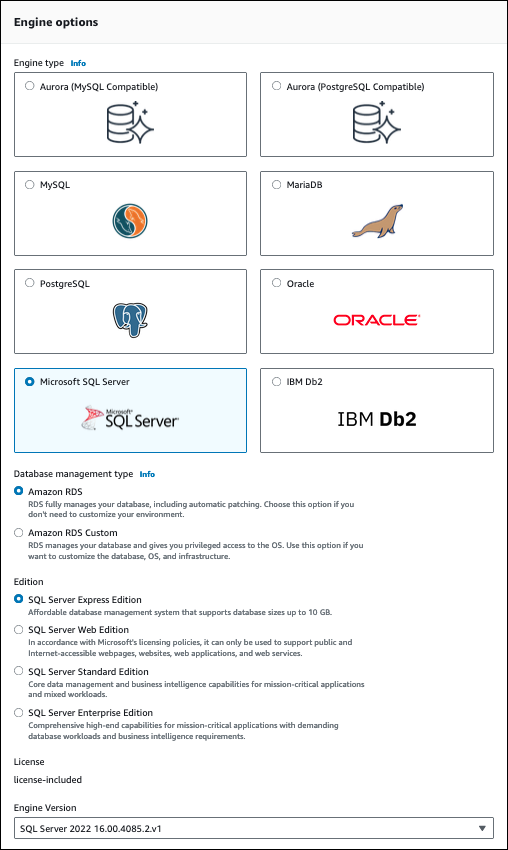
-
Em Tipo de gerenciamento de banco de dados, se você estiver usando Oracle ou SQL Server, escolha Amazon RDS ou Amazon RDS Custom.
O Amazon RDS é exibido aqui. Para saber mais sobre o RDS Custom, consulte Amazon RDS Custom.
-
Para Edição, se você estiver usando Db2, Oracle ou SQL Server, selecione a edição do mecanismo de banco de dados que deseja usar.
O MySQL tem apenas uma opção para a edição e MariaDB e PostgreSQL não têm opções.
-
Em Version (Versão), escolha a versão do mecanismo.
-
Em Templates (Modelos), escolha o modelo que corresponde ao seu caso de uso. Se você escolher Production (Produção), as seguintes opções serão pré-selecionadas em uma etapa posterior:
-
Opção de failover multi-AZ
-
Opção de armazenamento Provisioned IOPS (IOPS provisionadas)
-
Opção Enable deletion protection (Habilitar proteção contra exclusão)
Recomendamos essas características para qualquer ambiente de produção.
nota
As escolhas de modelo variam de acordo com a edição.
-
-
Na seção Settings (Configurações), abra Credential Settings (Configurações de credencial). Faça o seguinte:
-
(Opcional) Altere o valor Master username (Nome de usuário primário).
-
Escolha uma das seguintes opções de gerenciamento de credenciais:
-
Gerenciado no AWS Secrets Manager
Em Selecionar a chave de criptografia, escolha uma chave do KMS que o Secrets Manager cria ou uma chave que você criou.
nota
Recomendamos o AWS Secrets Manager como a técnica mais segura para gerenciar credenciais. Aplicam-se cobranças adicionais. Para ter mais informações, consulte Gerenciamento de senhas com Amazon RDS e AWS Secrets Manager.
-
Autogerenciado
Para especificar uma senha, desmarque a caixa de seleção Gerar uma senha automaticamente se ela estiver marcada. Insira a mesma senha em Senha primária e Confirmar senha.
-
-
-
(Opcional) Configure uma conexão com um recurso de computação para essa instância de banco de dados.
Você pode configurar a conectividade entre uma instância do Amazon EC2 e a nova instância de banco de dados durante a criação da instância. Para ter mais informações, consulte Configurar a conectividade automática de rede com uma instância do EC2.
-
Na seção Conectividade em Grupo de segurança da VPC (firewall), se você selecionar Criar, um grupo de segurança da VPC será criado com uma regra de entrada que permite que o endereço IP do computador local acesse o banco de dados.
-
Nas seções restantes, especifique suas configurações de instância de banco de dados. Para obter informações sobre cada configuração, consulte Configurações para instâncias de banco de dados.
-
Escolha Create database (Criar banco de dados).
Se você optar por usar uma senha gerada automaticamente, o botão View credential details (Ver detalhes da credencial) será exibido na página Databases (Bancos de dados).
Para exibir o nome de usuário mestre e a senha da instância de banco de dados, escolha View credential details (Ver detalhes da credencial).
Para se conectar à instância de banco de dados como o usuário mestre, use o nome de usuário e a senha exibidos.
Importante
Você não pode visualizar a senha do usuário principal novamente. Caso você não a registre, talvez seja necessário alterá-la. Se for necessário alterar a senha do usuário mestre depois que a instância de banco de dados estiver disponível, modifique a instância de banco de dados para fazer isso. Para obter mais informações sobre a modificação de uma instância de banco de dados , consulte Modificar uma instância de banco de dados do Amazon RDS.
-
Em Databases (Bancos de dados), escolha o nome da nova instância de banco de dados.
No console do RDS, os detalhes para a nova instância de banco de dados são exibidos. A instância de banco de dados fica com o status Creating (Criando) até que esteja criada e pronta para uso. Quando o status muda para Available (Disponível), você pode se conectar à instância de banco de dados. Dependendo da classe da instância de banco de dados e do armazenamento alocado, pode levar alguns minutos até que a nova instância fique disponível.
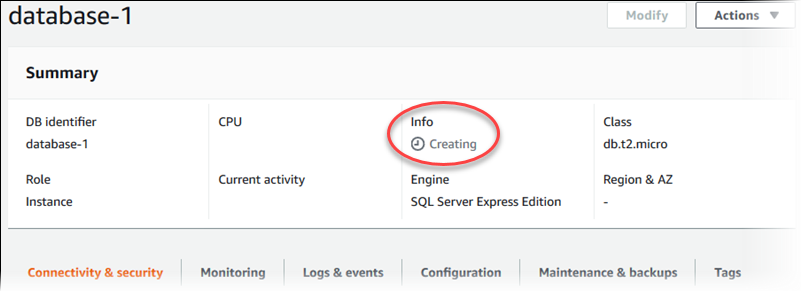
nota
Se quiser usar a licença do Db2 por meio do AWS Marketplace, é necessário primeiro assinar o AWS Marketplace e cadastrar-se na IBM usando o Console de gerenciamento da AWS. Para ter mais informações, consulte Assinar ofertas do Db2 Marketplace e cadastrá-las na IBM.
Para criar uma instância de banco de dados utilizando a AWS CLI, chame o comando create-db-instance com os seguintes parâmetros:
-
--db-instance-identifier -
--db-instance-class -
--vpc-security-group-ids -
--db-subnet-group -
--engine -
--master-username -
--master-user-passwordou--manage-master-user-password -
--allocated-storage -
--backup-retention-period
Para obter informações sobre cada configuração, consulte Configurações para instâncias de banco de dados.
Este exemplo usa o Microsoft SQL Server.
exemplo
Para Linux, macOS ou Unix:
aws rds create-db-instance \ --enginesqlserver-se\ --db-instance-identifiermymsftsqlserver\ --allocated-storage250\ --db-instance-classdb.t3.large\ --vpc-security-group-idsmysecuritygroup\ --db-subnet-groupmydbsubnetgroup\ --master-usernamemasterawsuser\ --manage-master-user-password \ --backup-retention-period3
Para Windows:
aws rds create-db-instance ^ --enginesqlserver-se^ --db-instance-identifiermydbinstance^ --allocated-storage250^ --db-instance-classdb.t3.large^ --vpc-security-group-idsmysecuritygroup^ --db-subnet-groupmydbsubnetgroup^ --master-usernamemasterawsuser^ --manage-master-user-password ^ --backup-retention-period3
O comando gerará uma saída semelhante à seguinte:
DBINSTANCE mydbinstance db.t3.large sqlserver-se 250 sa creating 3 **** n 10.50.2789
SECGROUP default active
PARAMGRP default.sqlserver-se-14 in-syncnota
Se quiser usar a licença do Db2 por meio do AWS Marketplace, é necessário primeiro assinar o AWS Marketplace e cadastrar-se na IBM usando o Console de gerenciamento da AWS. Para ter mais informações, consulte Assinar ofertas do Db2 Marketplace e cadastrá-las na IBM.
Para criar uma instância de banco de dados utilizando a API do Amazon RDS, chame a operação CreateDBInstance com os seguintes parâmetros.
Para obter informações sobre cada configuração, consulte Configurações para instâncias de banco de dados.